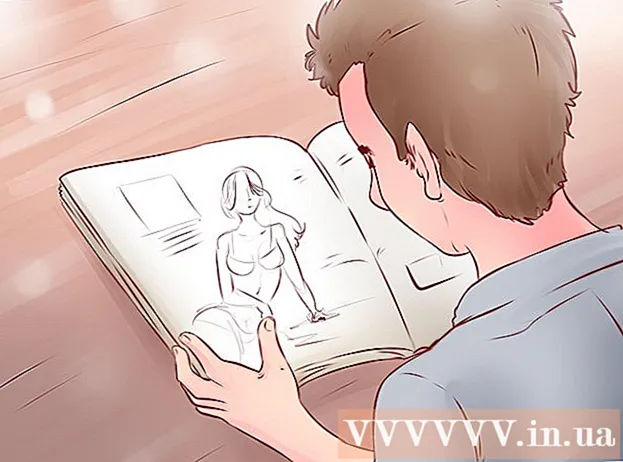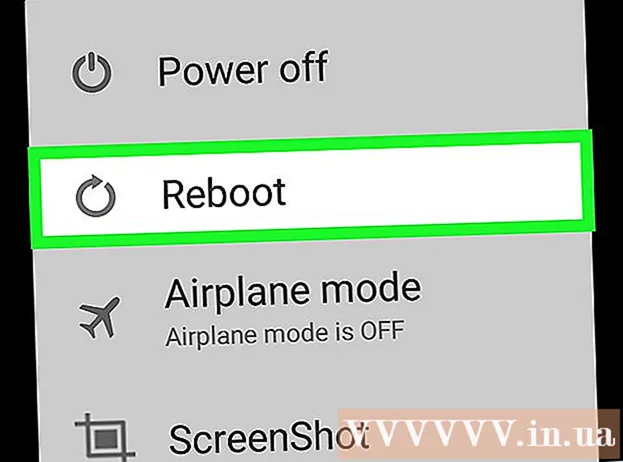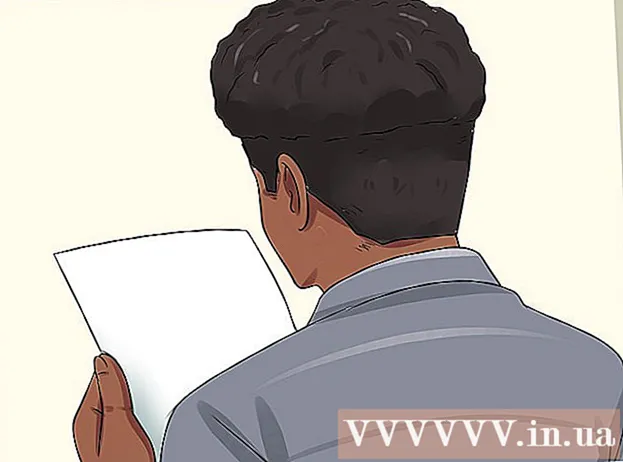Автор:
Roger Morrison
Дата создания:
8 Сентябрь 2021
Дата обновления:
21 Июнь 2024

Содержание
- Шагать
- Метод 1 из 6. Настройка прокси в Mozilla firefox
- Метод 2 из 6. Настройка прокси в Microsoft Internet Explorer
- Метод 3 из 6. Настройка прокси в Google Chrome
- Метод 4 из 6. Настройка прокси в Safari в Windows
- Метод 5 из 6. Настройте прокси в Safari на Mac
- Метод 6 из 6. Использование онлайн-прокси
- Советы
- Предупреждения
Один из самых простых способов скрыть следы, которые вы оставляете в Интернете, - использовать прокси. Прокси-серверы действуют как фильтр между вами и остальной частью Интернета. Например, вы можете подключиться к Интернету через прокси в Японии, даже если вы сами живете в Нидерландах. Анонимный серфинг в Интернете не так сложно и пугающе, как может показаться. После того, как вы нашли подходящий прокси-сервер, вам не нужно ничего делать, кроме как нажать несколько кнопок и ввести номер, чтобы начать использовать Интернет через прокси-сервер.
Шагать
Метод 1 из 6. Настройка прокси в Mozilla firefox
 Откройте Mozilla Firefox.
Откройте Mozilla Firefox. Нажмите на опцию Firefox в верхнем левом углу.
Нажмите на опцию Firefox в верхнем левом углу.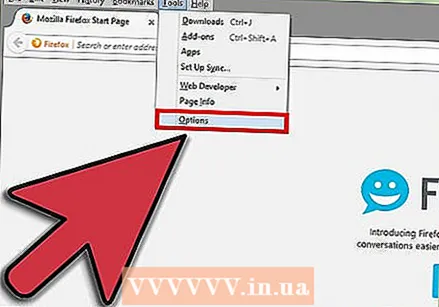 Щелкните меню «Параметры» и выберите «Параметры».
Щелкните меню «Параметры» и выберите «Параметры».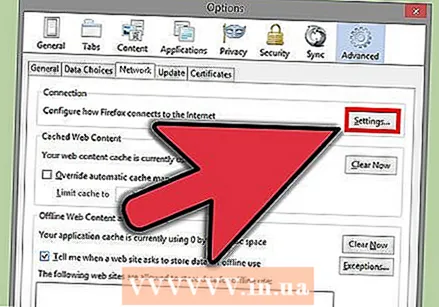 Откройте настройки подключения. Щелкните вкладку «Дополнительно», затем вкладку «Сеть», а затем - «Настройки».
Откройте настройки подключения. Щелкните вкладку «Дополнительно», затем вкладку «Сеть», а затем - «Настройки». 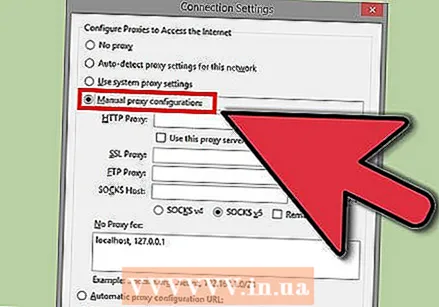 Выберите ручной вариант настройки прокси. В поле HTTP-прокси введите IP-адрес прокси-сервера. В поле порта введите номер порта.
Выберите ручной вариант настройки прокси. В поле HTTP-прокси введите IP-адрес прокси-сервера. В поле порта введите номер порта. 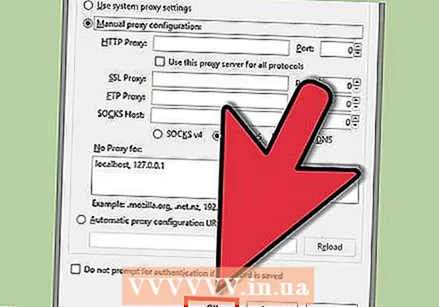 Щелкните ОК, чтобы выйти.
Щелкните ОК, чтобы выйти.
Метод 2 из 6. Настройка прокси в Microsoft Internet Explorer
 Откройте Internet Explorer.
Откройте Internet Explorer.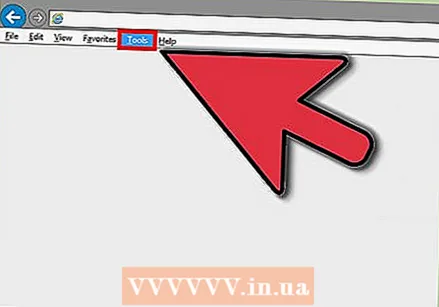 Щелкните меню «Инструменты» в правом верхнем углу и выберите «Свойства обозревателя».
Щелкните меню «Инструменты» в правом верхнем углу и выберите «Свойства обозревателя».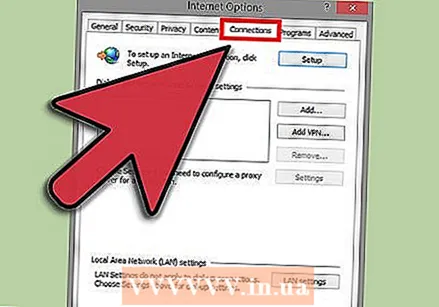 Щелкните вкладку Подключения.
Щелкните вкладку Подключения.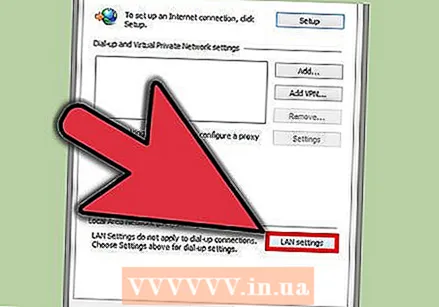 Нажмите кнопку «Настройки LAN» в нижней части окна.
Нажмите кнопку «Настройки LAN» в нижней части окна.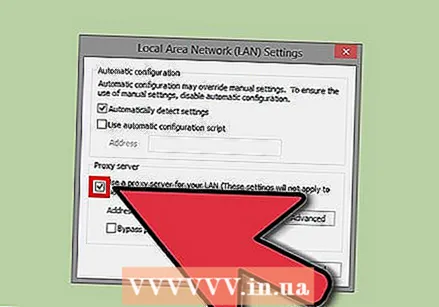 Установите флажок «Использовать прокси-сервер для вашей локальной сети», а затем введите IP-адрес прокси и номер порта.
Установите флажок «Использовать прокси-сервер для вашей локальной сети», а затем введите IP-адрес прокси и номер порта. Щелкните ОК.
Щелкните ОК.
Метод 3 из 6. Настройка прокси в Google Chrome
 Откройте Google Chrome.
Откройте Google Chrome.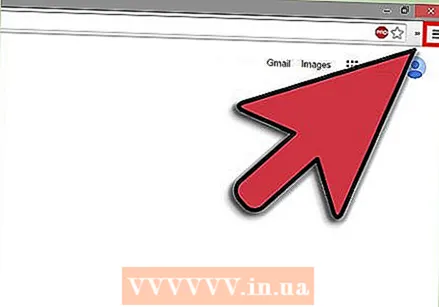 Нажмите на шестеренку в правом верхнем углу.
Нажмите на шестеренку в правом верхнем углу.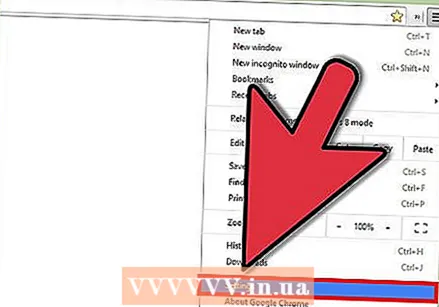 Выберите "Настройки".
Выберите "Настройки".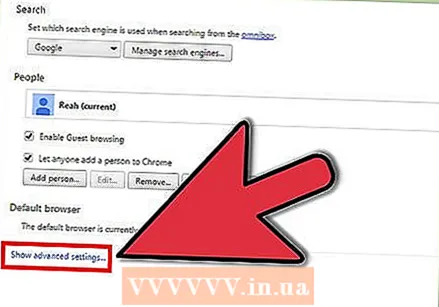 Щелкните «Показать дополнительные настройки»... "внизу экрана.
Щелкните «Показать дополнительные настройки»... "внизу экрана.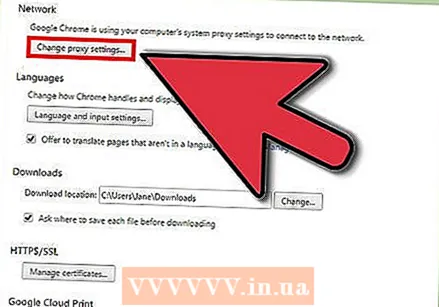 Нажмите кнопку «Изменить настройки прокси...’.
Нажмите кнопку «Изменить настройки прокси...’.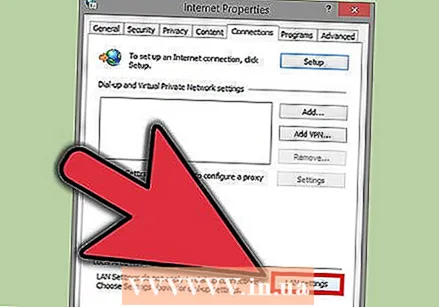 Щелкните Параметры локальной сети в нижней части окна.
Щелкните Параметры локальной сети в нижней части окна.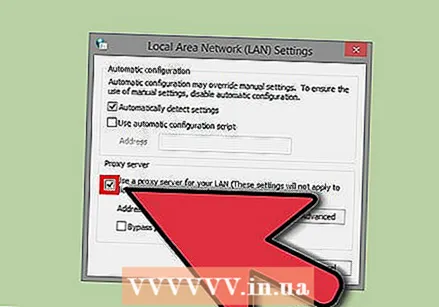 Установите флажок «Использовать прокси-сервер для вашей локальной сети» и введите IP-адрес прокси и номер порта.
Установите флажок «Использовать прокси-сервер для вашей локальной сети» и введите IP-адрес прокси и номер порта.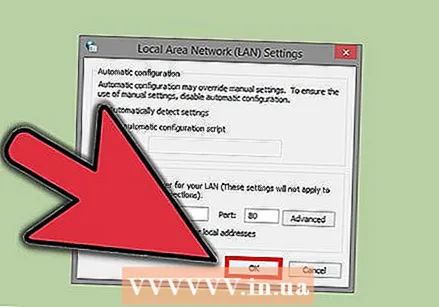 Щелкните ОК.
Щелкните ОК.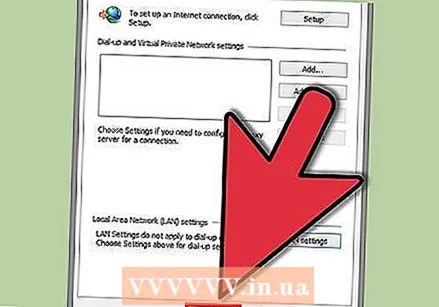 Еще раз нажмите OK в окне "Свойства обозревателя".
Еще раз нажмите OK в окне "Свойства обозревателя".
Метод 4 из 6. Настройка прокси в Safari в Windows
 Откройте Safari.
Откройте Safari.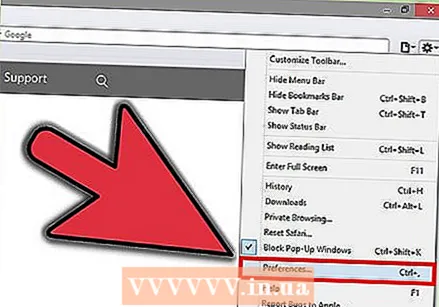 Откройте меню настроек. Вы можете найти его, нажав «Safari» -> «Настройки» или щелкнув шестеренку в правом верхнем углу браузера, а затем «Настройки».
Откройте меню настроек. Вы можете найти его, нажав «Safari» -> «Настройки» или щелкнув шестеренку в правом верхнем углу браузера, а затем «Настройки». 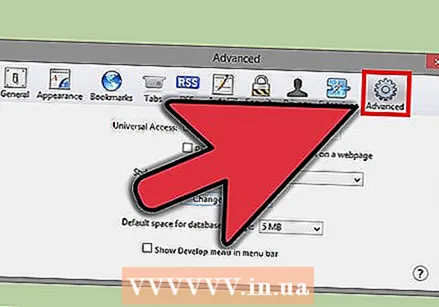 Щелкните вкладку Дополнительно.
Щелкните вкладку Дополнительно.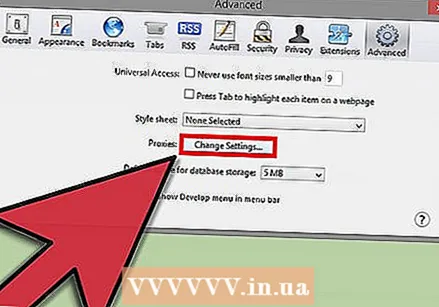 Нажмите кнопку "Изменить настройки".
Нажмите кнопку "Изменить настройки".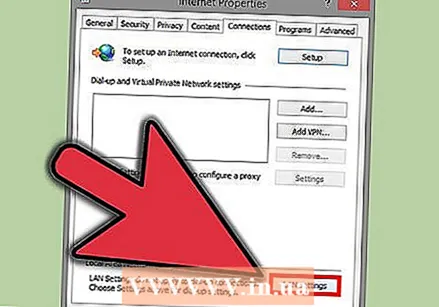 Щелкните кнопку Настройки локальной сети. Вы должны быть на вкладке Connections.
Щелкните кнопку Настройки локальной сети. Вы должны быть на вкладке Connections. 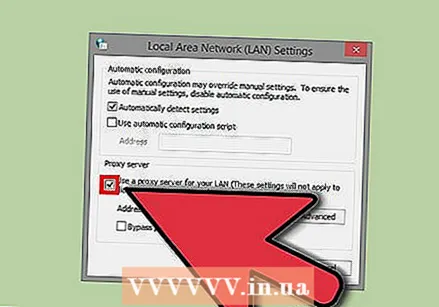 Установите флажок «Использовать прокси-сервер для вашей локальной сети» и введите IP-адрес прокси и номер порта.
Установите флажок «Использовать прокси-сервер для вашей локальной сети» и введите IP-адрес прокси и номер порта.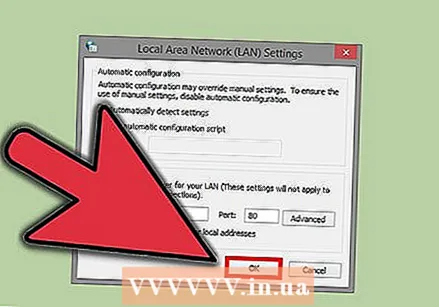 Щелкните ОК.
Щелкните ОК.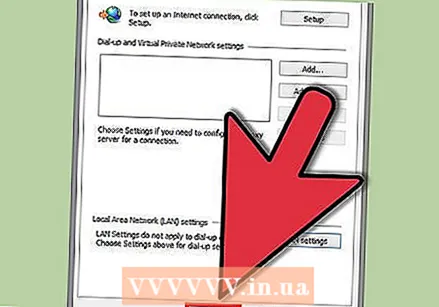 Еще раз нажмите OK в окне "Свойства обозревателя".
Еще раз нажмите OK в окне "Свойства обозревателя".
Метод 5 из 6. Настройте прокси в Safari на Mac
- Откройте Safari.
- Откройте меню настроек. Вы можете найти это, нажав Safari -> Настройки или щелкнув шестеренку в правом верхнем углу браузера, а затем выбрав Настройки.
- Щелкните вкладку Дополнительно.
- Нажмите кнопку "Изменить настройки".
- Отметьте автоматическую настройку прокси.
- Введите URL-адрес файла конфигурации прокси-сервера в текстовое поле справа.
- Отключите пассивный режим FTP.
- Щелкните ОК.
Метод 6 из 6. Использование онлайн-прокси
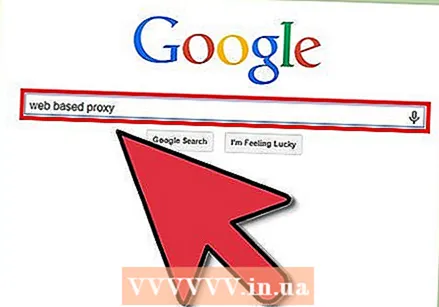 Найдите в Интернете прокси-серверы. Хотя ассортимент онлайн-прокси постоянно меняется, быстрый поиск в Интернете должен выявить несколько доступных хороших вариантов.
Найдите в Интернете прокси-серверы. Хотя ассортимент онлайн-прокси постоянно меняется, быстрый поиск в Интернете должен выявить несколько доступных хороших вариантов. 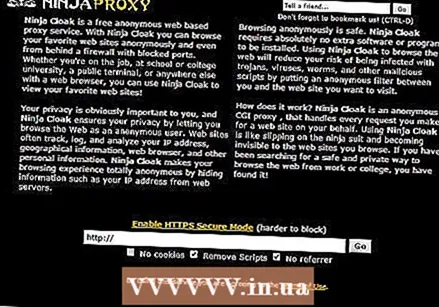 Откройте в браузере найденный прокси-сервис. Нет необходимости использовать настройки прокси в вашем браузере.
Откройте в браузере найденный прокси-сервис. Нет необходимости использовать настройки прокси в вашем браузере. 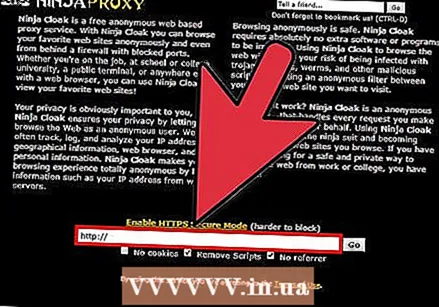 Введите URL-адрес веб-сайта, который вы хотите посетить анонимно. Для этого веб-прокси должен иметь понятный интерфейс. При вводе и подтверждении желаемого URL-адреса прокси-сервер должен позволять вам посещать сайт анонимно.
Введите URL-адрес веб-сайта, который вы хотите посетить анонимно. Для этого веб-прокси должен иметь понятный интерфейс. При вводе и подтверждении желаемого URL-адреса прокси-сервер должен позволять вам посещать сайт анонимно.
Советы
- Используя прокси, вы решаете доверять владельцу прокси: он или она может отслеживать и просматривать все, что происходит.
- IP-адрес - это, по сути, ваш адрес в Интернете. Если они знают, где вы живете, они могут нацелить вас, но вероятность этого очень мала.Любой веб-сайт может увидеть ваш IP-адрес.
- Прокси-сервер обычно особенно полезен для посещения веб-сайта в другой стране, чтобы зашифровать данные, которые вы не хотите, чтобы сетевой администратор видел (например, при использовании в школе или на работе). В этом случае вам понадобится прокси с возможностью шифрования ваших данных. Однако, поступая так, вы можете нарушить некоторые законы или постановления вашей школы / работы.
Предупреждения
- Прокси проверяют случайные, неизвестные люди: если вы используете прокси, имейте в виду, что владелец прокси могу отслеживать все, что ты делаешь: захват сеансов веб-сайтов, перехват номеров кредитных карт и т. д.
- В Законе США о компьютерном мошенничестве и злоупотреблениях и в Конвенции ЕС о киберпреступности (2001 г.) говорится, что использование доверенного лица считается преступлением.
- Открытые прокси очень полезны для взломщиков: они могут принимать файлы cookie и учетные данные без шифрования (которые используют HTTP, а не HTTP.С.), которые проходят через прокси.